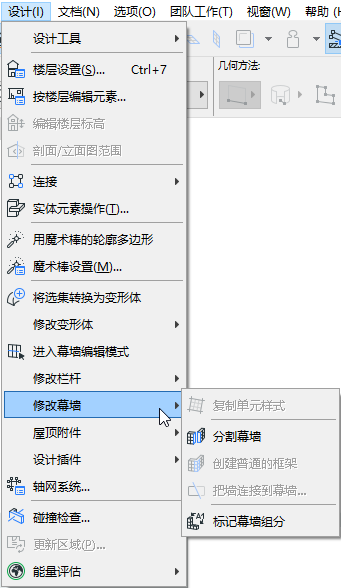幕墙是由框架、面板、附件和连接点所组成的单一元素:它们是幕墙的组件,根据预定义及可编辑方案的底部表面进行排列。
底部表面可以是平面也可以是球形; 不支持其他曲线。

要一次性控制整个层级,可使用幕墙系统设置以定义整个方案并配置幕墙组件。
创建幕墙涉及到一个简单的图形输入。激活幕墙工具,选择一个几何方法,然后绘制一条参考线、多义线、一个轮廓或弧线。
如果使用边界方法,然后输入便定义幕墙的整个几何形状。
如果绘制参考线/弧线/多义线,则从这条线/多义线/弧线突出幕墙。
关于不同窗口中幕墙几何方法的详细信息,参见幕墙输入方法。
幕墙由一系列组件组成(比如框架、面板和连接件)。每个组件参数都可在幕墙设置中其对应的页面进行定义。
参见幕墙组件。
您可以在两个等级中对幕墙进行编辑:
系统级编辑
选择幕墙;打开幕墙设置;并再次编辑任何一个系统级设置。
点击确定以根据修改的设置重新定义幕墙。
参见幕墙系统设置。
编辑单个幕墙组件
选择幕墙;转入编辑模式
参见幕墙编辑模式。
在编辑模式中,无法放置附加的幕墙,但可编辑所选幕墙的任何组件或将附加的组件添加给它。在编辑模式中,每个组件(方案、框架、面板、附件、连接点)都有它自己的对话框和自己的工具,使您能够修改设置及在此幕墙放置新的组件。
要自定义幕墙任何组件的设置,选择它,并使用对话框修改它的设置。例如,选择面板并更改其表面。修改所选组件的设置将把该组件变成"自定义"组件。可以有任何数目不同的自定义组件。组件一旦有自定义设置,系统级设置就不再适用于它。
在编辑模式中,可以使用方案、框架、面板、连接点和附件工具,创建幕墙的附加组件。当使用任何这些工具创建一新组件时,可选择使用系统级默认设置,否则定义自定义设置。
设计>修改幕墙菜单包含专门用于幕墙功能的命令集合, 这些功能在此文档的其它地方进行说明。